Реклама
 Снимке екрана за кориснике Мац нису довољне, почевши од Аппле-овог уграђеног рудиментарног програма и завршавајући са Јинг Како направити бољу снимку екрана уз Јинг (Мац) Опширније , омиљена међу МакеУсеОф писцима. На својим Мац рачунарима обично држим три или четири апликације за снимање екрана, а чини се да могу да додајем још једну, ПикАМ, нови додатак у Мац Апп Сторе. ПикАМ вам омогућава да делите, напишете, сачувате и архивирате снимке заслона са неколико једноставних кликова. Дјелује слично као Јинг, али има неколико додатних доброта.
Снимке екрана за кориснике Мац нису довољне, почевши од Аппле-овог уграђеног рудиментарног програма и завршавајући са Јинг Како направити бољу снимку екрана уз Јинг (Мац) Опширније , омиљена међу МакеУсеОф писцима. На својим Мац рачунарима обично држим три или четири апликације за снимање екрана, а чини се да могу да додајем још једну, ПикАМ, нови додатак у Мац Апп Сторе. ПикАМ вам омогућава да делите, напишете, сачувате и архивирате снимке заслона са неколико једноставних кликова. Дјелује слично као Јинг, али има неколико додатних доброта.
Напомена: ПикАМ има и једно и друго онлине веб клијент, као и Линук и Виндовс клијент. Овај преглед покрива ОС Кс и веб клијент.
Главне карактеристике
Да бисте користили и архивирали своје снимке заслона користећи ПикАМ, морате наравно да поставите налог. Свака снимка екрана снимљена помоћу апликације или пренесена преко веб клијента аутоматски вам доноси кратку везу да бисте могли да делите снимке заслона по потреби.
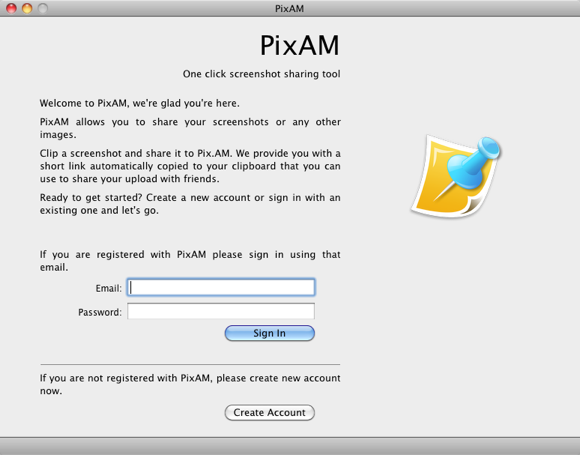
Опције за снимање екрана укључују традиционалне исечке: цео екран, правоугаоник слободног облика, и клипинг прозора - сва три се покрећу на траци менија Мац или преко тастатуре пречице.
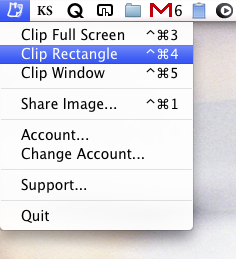
Алатке за напомене
Снимање екрана помоћу ПикАМ-а нешто је брже од осталих сличних апликација при томе када желите да преузмете пуни прозор клиппинг, на пример, једноставно кликнете на прозор и ПикАМ одмах прави снимак и ПикАМ едитор отвара се.
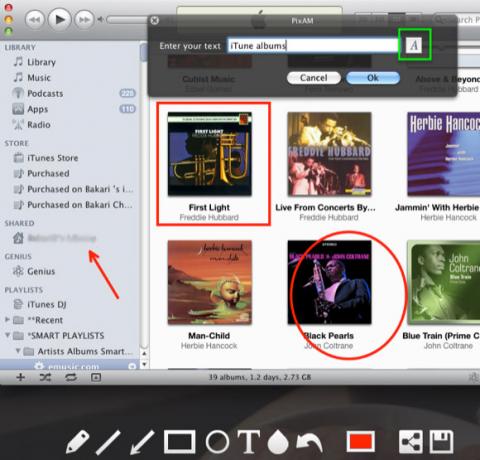
Нажалост, ова функција вам не дозвољава да користите тастер Есц да бисте отказали снимак екрана пре него што је снимљен. У уређивачу ПикАМ можете да напишете своје снимке користећи оловку слободног облика или равну линију, круг, показивач и текст. Постоји и алат за замагљивање који није доступан у Јинг-у. Поред тога, на горњој слици је примећено да дугме за величину фонта омогућава приступ Мацовој библиотеци фонтова.
Снимке екрана можете да сачувате на радну површину и / или можете да га ПикАМ аутоматски пошаље на сервер, где ће снимању екрана доделити УРЛ и отворити се у вашем подразумеваном веб претраживачу. Процес је прилично моменталан.

Дељење екрана на мрежи
Снимљени снимци ПикАМ-а такође се преносе на ваш налог где их можете појединачно избрисати или отворити за додатну употребу.

Када кликнете на лого пик.ам, добићете опције за учитавање слика путем веб клијента. Једноставно можете да испустите слику на „Отпремите датотеку“Уместо тога пролази кроз типичан Финдер поступак.
Ако кликнете на „Отпоран на метке“, Слике или слике неће бити приказане на вашем јавном налогу. Једноставно пошаљете везу ономе коме желите да приступите објављеном снимку екрана или слике.
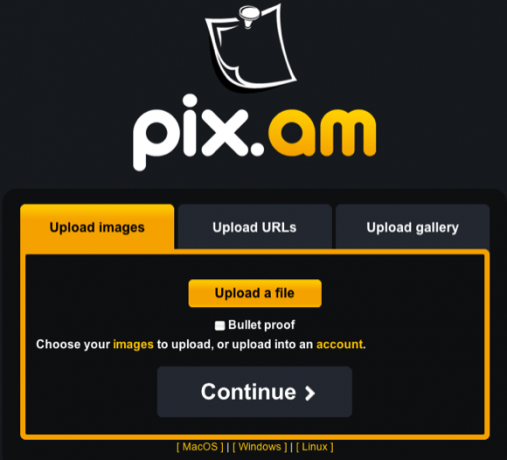
Веб клијент такође нуди начин за дељење оригиналног, великог или сличице величине.

Поред тога, можете да створите галерију за пренос бројних слика истовремено - не ограничавајући се само на снимке екрана. Чини се да не постоји ограничење броја снимака које можете да отпремите на свој налог.
Такође добијате приступ галеријама других чланова ПикАМ-а, чиме је ПикАМ такође још један сајт за дељење фотографија. Ваше појединачне снимке екрана не постављају се аутоматски у вашу галерију. Чини се да се галерија више користи за ваше учитане слике и видео снимке.

Оно што недостаје
Иако је ПикАМ мало бржи од Јинг-а, нема баш исте контроле нивоа. Након додавања ознака на екран, не чини се ручни алат за померање појединачних напомена. Напомене можете поништити, али не помоћу типичне пречице Цомманд + З. Било би сјајно када би снимке и слике могли директно подијелити на ваш Фацебоок, Твиттер и друге популарне веб странице друштвених мрежа.
Јавите нам шта мислите о ПикАМ-у. Да ли је то корисна алтернатива вашим постојећим апликацијама за снимање екрана? Ако тражите друге опције за снимање екрана за Мац кориснике, погледајте ово чланак 5 Алтернативних алата за снимање екрана за ваш Мац Опширније .
Бакари је слободни писац и фотограф. Он је дугогодишњи корисник Маца, љубитељ јазз музике и породични човек.

